유틸리티 Windows 11 Debloater GUI 1.08.2022 - Windows 11에서 불필요한 기능 제거
2023.02.04 04:50
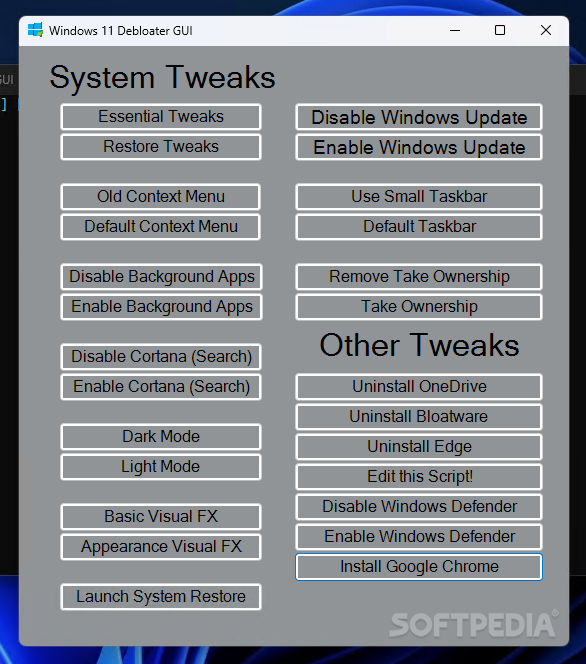
Windows 11이 출시된 이후 사용자들은 원격 측정 관련 기능 및 데이터 수집 노력에 대한 논란의 여지가 있는 문제를 제기해 왔습니다. 그러나 데이터 수집뿐만 아니라 최신 버전의 운영 체제와 함께 제공되는 기능, 필요와 요구 사항에 따라 사용하지 않을 수도 있는 기능도 포함됩니다.
인터넷은 응답했고 개발자들은 Windows를 해체하고 불필요하거나 불필요한 기능을 제거하기 위해 시스템을 수정할 수 있는 소프트웨어 도구를 만들었습니다. 이러한 도구를 암시적으로 Windows 11 Debloater GUI라고 합니다.
데이터 수집 및 원격 측정을 방지하려면 Windows 11을 조정하십시오
Windows OS를 수정하므로 Windows 11 Debloater GUI를 시작하려면 관리자 권한이 필요합니다. 이렇게 하면 명령 프롬프트 창이 표시되고 최종적으로 응용 프로그램의 기본 창이 표시됩니다.
Windows 11 Debloater GUI에는 다양한 시스템 수정 사항을 적용할 수 있습니다. 첫 번째 옵션은 소위 "필수 수정"을 적용하는 것입니다. 이러한 "필수적인" 조정이 무엇인지 모르는 것은 꽤 성가신 일이지만, 일단 버튼을 누르면 열려 있는 콘솔 창에서 적용 중인 변경 사항을 볼 수 있습니다.
Windows 11 Debloater GUI는 원격 설치 기능, 응용 프로그램 제안 사항 및 작업 기록, 위치 추적 및 Microsoft와의 데이터 교환과 관련된 다양한 기타 기능을 비활성화합니다. 또한 Storage Sense는 SmartScreen과 Lock 화면뿐만 아니라 몇 가지 다른 서비스와 예약된 작업도 비활성화됩니다. 안타깝게도 보존할 기능과 제거할 기능을 선택할 수 없습니다. 밝은 면에서는 버튼 클릭 한 번으로 조정을 취소할 수 있습니다.
Cortana, Windows Update 및 기타 기능을 사용하지 않도록 설정합니다
이전 컨텍스트 메뉴를 복원하고, 백그라운드 앱을 비활성화하고, Cortana 검색을 비활성화하고, Windows Defender 또는 Windows Update를 비활성화할 수 있는 다양한 추가 기능이 있습니다. 작업 표시줄의 모양을 기본값에서 소형으로 변경할 수 있으며 "소유권 획득"을 제거하여 활성화할 수 있습니다. 또한 Windows 11 Debloater GUI를 사용하여 OneDrive, Bloatware 또는 Edge를 제거할 수 있습니다.
Windows 11 Debloater GUI에서 실행하는 PowerShell 스크립트는 쉽게 편집할 수 있으므로 애플리케이션 기능을 더욱 발전시키는 데 기여할 수 있습니다.
Windows 11에서 불필요한 기능을 제거합니다
Windows 11 Debloater GUI는 Windows에서 불필요한 기능을 제거하기 위한 간단한 도구로, OS는 기본적으로 테이블로 가져옵니다. 몇 번의 클릭만으로 Cortana, 원격 측정 기능을 제거하고 기능과 기능을 비활성화하거나 제거할 수 있습니다. 다행히 모든 명령에는 실행 취소 버튼이 있어서 마음을 바꿔도 문제가 없습니다.
댓글 [1]
-
마라톤2 2023.02.04 11:26

감사합니다. ^_^